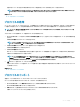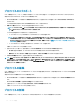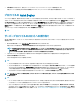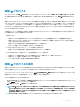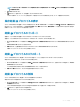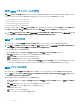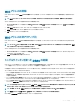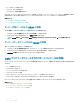Users Guide
保存されたプロファイルを削除するには、次の手順を実行します。
1 サーバープロファイル ページの 保存プロファイル セクションで必要なプロファイルを選択してから、プロファイルの削除 をクリックします。
プロファイルを削除すると選択したプロファイルが恒久的に削除されるという警告メッセージが表示されます。
2 OK をクリックして、選択したプロファイルを削除します。
詳細については、『CMC オンラインヘルプ』を参照してください。
プロファイル設定の表示
選択したサーバーの プロファイル設定 を表示するには、サーバープロファイル ページに進みます。サーバープロファイル セクションで、対象サーバーの サ
ーバープロファイル 行で 表示 をクリックします。表示の設定 ページが表示されます。
表示設定の詳細については、『CMC オンラインヘルプ』を参照してください。
メモ
: CMC サーバークローニングアプリケーションは、CSIOR(Collect System Inventory on Restart)オプションが有効の場合に限り、特
定のサーバーの設定を取得して表示します。
CSIOR を有効にするには、次の手順を実行します。
• 第 11 世代サーバー — サーバーを再起動した後、Ctrl-E セットアップから、システムサービス を選択して CSIOR を有効にし、変更を保存します。
• 第 12 世代サーバー — サーバーを再起動した後、F2 セットアップから、iDRAC 設定 > Lifecycle Controller を選択して CSIOR を有効にし、変
更を保存します。
• 第 13 世代サーバー — サーバーを再起動した後、プロンプトが表示されたら、F10 キーを押して Lifecycle Controller にアクセスします。ハードウェ
ア構成
> ハードウェアインベントリと選択して、ハードウェアインベントリ ページに移動します。ハードウェアインベントリ ページで、Collect System
Inventory on Restart
(CSIOR)をクリックします。
関連するリンク
サーバープロファイルページへのアクセス
保存プロファイル設定の表示
CMC 不揮発性メディア(SD カード)、またはネットワーク共有上に保存されているサーバープロファイルのプロファイル設定を表示するには、サーバープロ
ファイル ページに進みます。保存プロファイル セクションで、必要なプロファイルの プロファイルの表示 列の 表示 をクリックします。設定の表示 ページが
表示されます。設定の表示に関する詳細については、『
CMC オンラインヘルプ』を参照してください。
プロファイルログの表示
プロファイルログを表示するには、サーバープロファイル ページで、最近のプロファイルログ セクションを確認します。このセクションは、サーバー設定操作
から直接 10 件の最新プロファイルログエントリを表示します。各ログエントリには、重大度、サーバー設定操作が送信された日時、および設定ログメッセ
ージの説明が表示されます。ログエントリは、
RAC ログでも使用できます。その他の使用可能エントリを表示するには、プロファイルログに移動 をクリック
します。プロファイルログ ページが表示されます。詳細に関しては、『CMC オンラインヘルプ』を参照してください。
メモ
: PowerEdge M4110 サーバーの操作と関連するログレポートの詳細については、EqualLogic のマニュアルを参照してください。
完了ステータス、ログ表示、およびトラブルシューティング
適用済みのサーバープロファイルの完了状態をチェックするには、次の手順を実行します。
1 サーバープロファイル ページで、 最近のプロファイルログ セクションから実行済みジョブのジョブ ID(JID)を書き取ります。
2 システムツリーで、サーバー概要 に移動して トラブルシューティング > Lifecycle Controller ジョブ をクリックします。ジョブ 表で同じ JID を探しま
す。
サーバーの設定
123